Το iTunes είναι ο παραδοσιακός και καλύτερος τρόπος για να δημιουργήσετε αντίγραφα ασφαλείας για μουσική, ταινίες και άλλα αρχεία iOS. Το iTunes αποθηκεύει μόνο τα αρχεία αντιγράφων ασφαλείας σε μια συγκεκριμένη θέση εγγράφου στον υπολογιστή. Όταν διαγράψετε κατά λάθος κάποια σημαντικά έγγραφα ή πρέπει να επαναφέρετε το εργοστάσιο στο εργοστάσιο, ίσως αρχίσετε να αναρωτιέστε από πού αποθηκεύει το iTunes αντίγραφα ασφαλείας. Πώς να βρείτε το αντίγραφο ασφαλείας του iTunes; Θα πρέπει να είναι ένα καυτό θέμα για τους χρήστες της Apple. Το άρθρο εξηγεί διάφορες μεθόδους για την αναφορά σας.
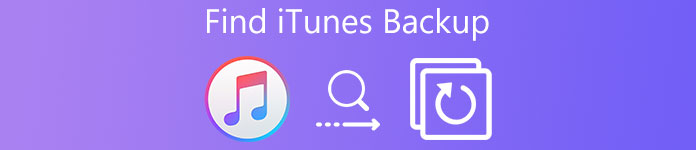
- Μέρος 1: Πού αποθηκεύει το iTunes αντίγραφα ασφαλείας σε Windows ή Mac
- Μέρος 2: Ο καλύτερος τρόπος για να βρείτε τα αρχεία backup του iTunes
Μέρος 1: Πού αποθηκεύει το iTunes Backup σε Windows ή Mac
Αν ψάχνετε για το iTunes αρχεία αντιγράφων ασφαλείας, μπορεί να αισθάνεστε ότι είναι δύσκολο να βρείτε αντίγραφα ασφαλείας του iTunes store, επειδή υπάρχουν ορισμένα κρυμμένα πράγματα. Ωστόσο, εξακολουθούν να υπάρχουν τρόποι για να βρείτε τη θέση αντιγράφου ασφαλείας του iTunes. Είτε χρησιμοποιείτε Mac είτε Windows, οι διαδικασίες είναι στην πραγματικότητα οι ίδιες. Αυτό το μέρος θα σας οδηγήσει να βρείτε τη θέση περιεχομένου των αρχείων αντιγράφων ασφαλείας του iTunes σε Mac ή Windows.
Λύση 1: Βρείτε το αντίγραφο ασφαλείας του iTunes σε Mac
Πού αποθηκεύει το iTunes αντίγραφο ασφαλείας σε Mac; Ακολουθήστε τα βήματα για να ελέγξετε τη διαδρομή λεπτομερειών και να εντοπίσετε το αντίγραφο ασφαλείας του iTunes.
Βήμα 1. Κάντε κλικ στο εικονίδιο αναζήτησης στη γραμμή μενού
Τα αντίγραφα ασφαλείας του iTunes αποθηκεύονται τοπικά στον υπολογιστή σας. Τοποθετούνται στο όνομα χρήστη/Βιβλιοθήκη/Υποστήριξη εφαρμογών /Mobilesync/Backup. Εάν δεν μπορείτε να βρείτε τη Βιβλιοθήκη στον αρχικό σας φάκελο, υποτίθεται ότι κάνετε κλικ στο εικονίδιο αναζήτησης.
Βήμα 2. Πληκτρολογήστε ή αντιγράψτε και επικολλήστε το εξής: ~ / Library / Application Support / Mobilesync / Backup
Σε όλες τις εκδόσεις του Mac OS X/13, το iPhone, το iPad και το iPod touch, τα αντίγραφα ασφαλείας των αρχείων δημιουργούνται στην ακόλουθη τοποθεσία: ~/Βιβλιοθήκη/Υποστήριξη εφαρμογών /Mobilesync/Αντίγραφο ασφαλείας. Το σύμβολο "~" σημαίνει τον αρχικό σας κατάλογο, στον ίδιο χώρο που αποθηκεύονται όλα τα προσωπικά σας έγγραφα.
Βήμα 3. Βρείτε τα αντίγραφα ασφαλείας του καταστήματος iTunes με συνδυασμό πλήκτρων
Το τελευταίο βήμα για την αναζήτηση μιας λίστας των αντιγράφων ασφαλείας του iTunes πατάει την επιστροφή. Ωστόσο, υπάρχει ένας άλλος εύκολος τρόπος να μεταβείτε στον κατάλογο. Πιάστε τη συντόμευση πληκτρολογίου Command + Shift + G και επικολλήστε τη διαδρομή του καταλόγου στην οθόνη Go To Folder.
Λύση 2: Βρείτε την εφεδρική αποθήκευση του iTunes Store στα Windows
Τα Windows 11, Windows 10, Windows 8, Windows 7, Vista και XP αποθηκεύουν τα αντίγραφα ασφαλείας του iTunes σε ελαφρώς διαφορετικές τοποθεσίες, αν και η έκδοση του iTunes δεν έχει σημασία. Εάν θέλετε να μάθετε πού αποθηκεύει το iTunes τα αντίγραφα ασφαλείας στα Windows, ελέγξτε περισσότερες λεπτομέρειες όπως παρακάτω.
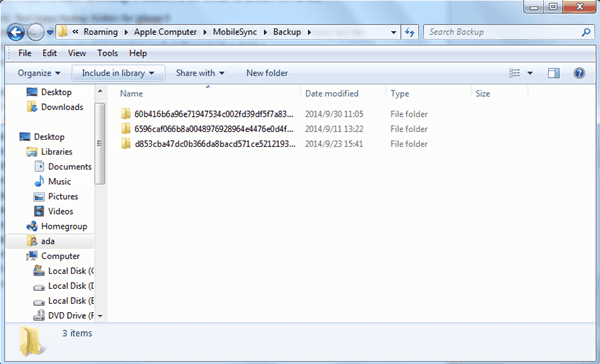
• Στα Windows 7 και στα Windows Vista, δημιουργούνται αντίγραφα ασφαλείας των αρχείων iphone εδώ:
C: \ Χρήστες \ χρήστης \ AppData \ Περιαγωγή \ Apple Computer \ MobileSync \ Backup \
• Στα Windows 11/10 /8, τα αρχεία αντιγράφων ασφαλείας iphone βρίσκονται στην ακόλουθη διαδρομή καταλόγου:
\ Χρήστες \ YOURUSERNAME \ AppData \ Περιαγωγή \ Apple Computer \ MobileSync \ Backup \
• Στα Windows XP, όλα τα εφεδρικά αρχεία iTunes αποθηκεύονται σε αυτήν την τοποθεσία:
C: \ Documents and Settings \ user \ Δεδομένα εφαρμογών \ Apple Computer \ MobileSync \ Backup \
Μέρος 2: Καλύτερος τρόπος για να βρείτε τα αρχεία Backup του iTunes
Τι πρέπει να κάνετε εάν εξακολουθείτε να μην μπορείτε να εντοπίσετε το αρχείο αντιγράφου ασφαλείας του iTunes; Αν κάποιος έχει άλλαξε την τοποθεσία δημιουργίας αντιγράφων ασφαλείας του iTunes ή η διαδρομή είναι κρυμμένη για έναν ειδικό λόγο. Τι πρέπει να κάνετε για να βρείτε τα αρχεία backup του iTunes με τις παραπάνω πληροφορίες; Εάν είστε αρχάριος του iTunes ή των προϊόντων της Apple, θα είναι δύσκολο να χρησιμοποιήσετε τη γραμμή εντολών για να ξέρετε από πού αποθηκεύει το iTunes αντίγραφα ασφαλείας.
iPhone Data Recovery είναι αναμφισβήτητα ο ευκολότερος και ασφαλέστερος τρόπος να βρείτε τα αρχεία backup του iTunes. Στην πραγματικότητα δεν χρειάζεται να βρείτε τα αρχεία αντιγράφων ασφαλείας του iTunes αναζητώντας τον υπολογιστή σας. Αυτό που πρέπει να κάνετε είναι να συνδέσετε το iPhone στον υπολογιστή. Στη συνέχεια, η ανάκτηση δεδομένων iPhone θα εμφανίσει τις λεπτομερείς πληροφορίες σχετικά με το αντίγραφο ασφαλείας του iTunes.
- Βρείτε backup iTunes και iCloud αντίγραφο ασφαλείας απευθείας στην κατηγορία, η οποία σας επιτρέπει να πάρετε τα αρχεία με ευκολία.
- Ανακτήστε τα αρχεία που διαγράψατε από το iPhone ή άλλο iDevice χωρίς να αντικαταστήσετε ολόκληρα τα αρχεία.
- Προβάλετε τα αντίγραφα ασφαλείας των αρχείων στο iTunes ή στο iCloud προτού αποκαταστήσετε τα αρχεία στον υπολογιστή σας.
- Προβάλετε, εξαγάγετε και αποκαταστήστε τα χαμένα δεδομένα από το iTunes αντίγραφο ασφαλείας στον υπολογιστή σας.
- Υποστηρίξτε περισσότερες από τις μορφές αρχείων 20 που αποτιμάτε από οποιαδήποτε συσκευή iOS από iTunes ή iCloud.
Πώς να βρείτε iTunes Backup με την ανάκτηση δεδομένων iPhone
Απλά κατεβάστε και εγκαταστήστε την τελευταία έκδοση του iPhone Data Recovery από την Apeaksoft πρώτα. Και στη συνέχεια μπορείτε να ακολουθήσετε τη μέθοδο για να βρείτε τα αρχεία backup του iTunes.
Βήμα 1. Συνδέστε το iPhone στον υπολογιστή
Όταν κάνετε λήψη και εγκατάσταση του προγράμματος, μπορείτε να ξεκινήσετε το πρόγραμμα και να συνδέσετε τη συσκευή iOS στον υπολογιστή σας, το λογισμικό θα ανιχνεύσει αυτόματα τη συσκευή σας.

Βήμα 2. Σάρωση iPhone και άλλης συσκευής
Αντί να ψάξετε για το πού αποθηκεύει το iTunes αντίγραφα ασφαλείας, χρειάζεται μόνο να συνδέσετε το iPhone στο πρόγραμμα και, στη συνέχεια, το πρόγραμμα μπορεί να σαρώσει το iPhone για να βρει όλα τα άμεσα αντίγραφα ασφαλείας του iTunes.

Βήμα 3. Βρείτε τα εφεδρικά αρχεία του iTunes
Επιλέξτε τη μέθοδο "Ανάκτηση από το αντίγραφο ασφαλείας του iTunes", η οποία σας επιτρέπει να κάνετε προεπισκόπηση λήψης των περισσότερων από τα αρχεία αντιγράφων ασφαλείας του iTunes σε διαφορετική κατηγορία. Θα πρέπει να είναι ο ευκολότερος και πιο επαγγελματικός τρόπος για να ανακτήσετε τα αρχεία.

Βήμα 4. Ανάκτηση αρχείων από το αντίγραφο ασφαλείας του iTunes
Όχι μόνο για να βρείτε το αρχείο αντιγράφου ασφαλείας του iTunes, μπορείτε επίσης να τα ανακτήσετε ξανά στον υπολογιστή σας ή στο iPhone χωρίς να αντικαταστήσετε ολόκληρο το περιεχόμενο του iPhone με ένα κλικ.

Τα παραπάνω βήματα δείχνουν πώς μπορείτε να βρείτε τα δεδομένα iPhone από το αντίγραφο ασφαλείας του iTunes. Αν ποτέ δεν δημιουργείτε αντίγραφα ασφαλείας των δεδομένων στο iTunes ή iCloud, μπορείτε να ανακτήσετε δεδομένα iPhone; Φυσικά ναι. Θα μπορούσαμε επίσης να βρούμε τις λύσεις για να ανακτήσετε τα δεδομένα χωρίς δημιουργία αντιγράφων ασφαλείας. Πάρτε iMessages ως παράδειγμα εδώ για να ανακτήσει τα διαγραμμένα iMessages χωρίς δημιουργία αντιγράφων ασφαλείας.
Σημειώσεις για τα υποστηριζόμενα αρχεία ανάκτησης δεδομένων iPhone
Όταν βρείτε τα εφεδρικά αρχεία iTunes από το iPhone Data Recovery, μπορείτε να βρείτε τα αρχεία σε διαφορετικές κατηγορίες. Και μπορείτε να δείτε όλα τα αρχεία ως μικρογραφία, προτού τα ανακτήσετε ξανά στον υπολογιστή σας ή στο iPhone.
Περιεχόμενο κειμένου (τύποι 9): Επαφές, Μηνύματα κειμένου / iMessages, Ιστορικό κλήσεων, Ημερολόγιο, Σημειώσεις, Υπενθύμιση, Σελιδοδείκτης Safari, Ιστορικό Safari, WhatsApp
Περιεχόμενο πολυμέσων (τύποι 4): Ρολόι φωτογραφικής μηχανής, Βιβλιοθήκη φωτογραφιών, Φωνητικά μηνύματα, Ροή φωτογραφιών
Συμβουλές: Όπως και για τις Φωτογραφίες, το πρόγραμμα μπορεί να τις ανακτήσει ως μικρογραφίες από αυτές τις συσκευές.
Συμπέρασμα
Είτε χρησιμοποιείτε το iTunes σε Windows ή Mac, μπορείτε να βρείτε τα αντίγραφα ασφαλείας του iTunes από τις παραπάνω πληροφορίες. Αλλά σύμφωνα με διαφορετικά συστήματα λειτουργίας, το όνομα του αρχείου μπορεί να είναι ελαφρώς διαφορετικό το ένα από το άλλο. Ορισμένοι χρήστες Mac ενδέχεται επίσης να αλλάξουν την προεπιλεγμένη τοποθεσία δημιουργίας αντιγράφων ασφαλείας του iTunes. Πού αποθηκεύει το iTunes αντίγραφα ασφαλείας; Δεν θα έπρεπε να θέσετε το ερώτημα αν παίρνετε το iPhone Data Recovery, μπορείτε να βρείτε, να δείτε, να εξαγάγετε και να ανακτήσετε εύκολα τα αρχεία backup του iTunes.




